Google най-накрая успя да пусне YouTube приложение за iPad и след като го използва за няколко дни, аз приветствам усилията на гиганта за търсене. Приложението се чувства бързо и отзивчиво и всички основни функции - достъп до профила ви, коментиране на видеоклипове, абониране за канали, поддръжка на AirPlay - присъстват. (Възможността за възпроизвеждане на аудио от видео във фонов режим след затваряне на приложението, обаче, не е.) Приложението също ви позволява да създавате плейлисти, но тази функция е малко погребана. В тази публикация ще ви покажа къде да създадете плейлист и как да добавяте и премахвате видеоклипове.
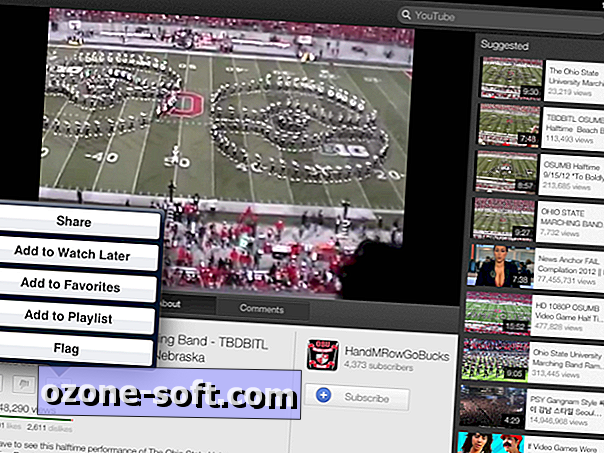
Ако докоснете бутона „Плейлисти“ от главното меню на приложението на YouTube, което се движи по левия край на екрана, ще видите плейлистите си, но няма да намерите бутон за създаване на нов плейлист. За да създадете плейлист, първо трябва да намерите видеоклип, за да започнете този плейлист. Когато гледате видеоклип, ще намерите бутон Добавяне към плейлист, скрит зад бутона за споделяне. Бутонът за споделяне се намира под видеоклип, когато гледате в обикновен режим, и се намира над видеоклип, когато гледате в режим на цял екран.
Когато докоснете бутона Добавяне към плейлист, можете да превъртите списъка си с плейлисти и да изберете един, към който да го добавите, или да изберете Създаване на нов плейлист, за да е първият видеоклип в нов плейлист.
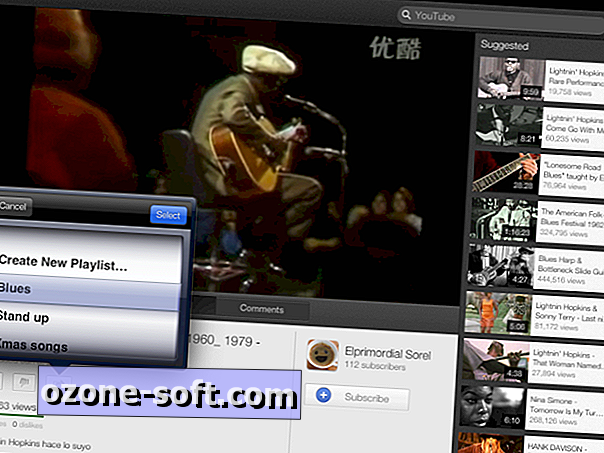
За да премахнете видеоклип от плейлист, трябва да докоснете името си под заглавката на профила в лявото меню, за да разширите елементите на менюто. От опциите на разгънатото меню натиснете бутона Плейлисти, за да прегледате различните си плейлисти. Докоснете плейлиста, за да го разгънете, след което докоснете бутона „Редактиране“, който се крие в горния десен ъгъл. Сега в режим на редактиране можете да докоснете малкия червен бутон отляво на видеоклипа, за да извикате бутона „Изтрий“ отдясно.
Едно нещо, което не можете да направите с приложението, поне доколкото ми е известно, е да изтриете цял плейлист. За такава маневра ще трябва да имате достъп до YouTube чрез браузър, включително Safari на вашия iPad.
Като алтернатива можете да опитате Jasmine, гладко и безплатно приложение за YouTube на трети страни за iPad. Той се отличава със способността си да възпроизвежда видеоклипове във фонов режим - добре за музикални плейлисти, когато иначе сте ангажирани с други приложения на вашия iPad.













Оставете Коментар